En este nuevo tutorial vamos a explicarte paso a paso lo que tienes que hacer para poder realizar una copia de seguridad de tus chats de WhatsApp desde tu teléfono móvil Android.
Una aplicación que cada vez es más versátil, ¿sabes que es posible realizar llamadas de WhatsApp desde Android Auto? Pues, si no sabes cómo hacerlo, también te lo enseñamos en otro tutorial diferente.
Pero, regresando al tema de la copia de seguridad de WhatsApp, verás cómo se trata de un proceso la mar de rápido y sencillo que te explicamos a continuación.
- Lo primero que tienes que hacer para realizar una copia de seguridad es precisamente abrir dicha app. Cuando lo hagas, verás que en la esquina superior derecha aparece un icono con tres puntos seguidos colocados de manera vertical. Púlsalo.
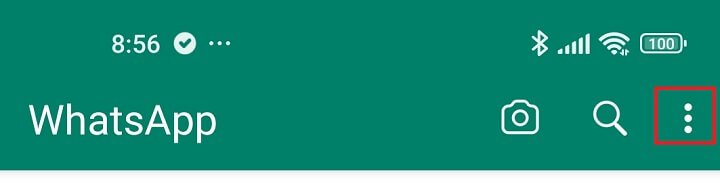
- Cuando lo hagas, verás cómo se despliega un pequeño menú con diversas opciones. Bien, pues ve hasta la última de todas ellas, "Ajustes", y pincha en dicha campo.
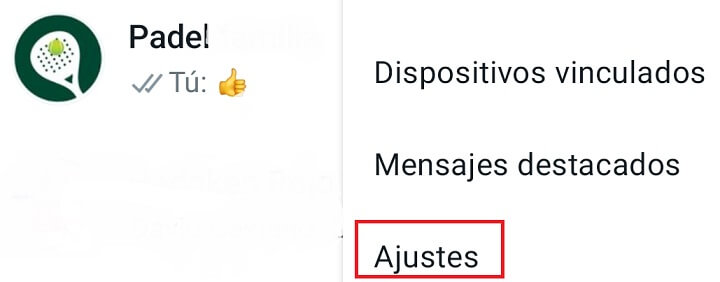
- Una vez lo hagas, irás a parar a una pantalla diferente en la que se dan cita los distintos ajustes de WhatsApp. Entre ellos verás que en la parte central aparecerá un apartado denominado "Chats". Pincha en dicha opción.
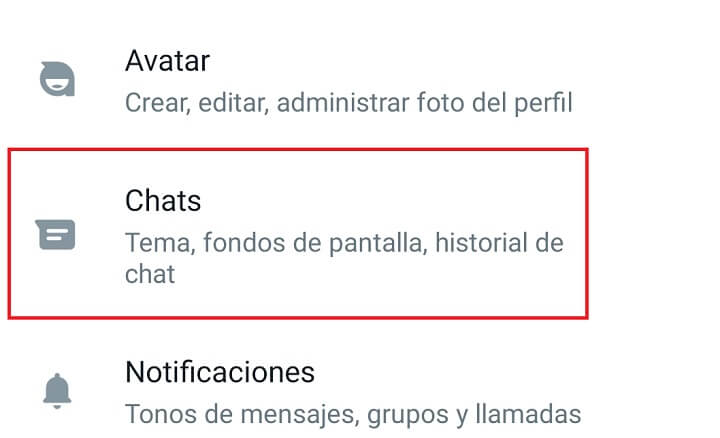
- En la nueva pantalla de WhatsApp que se mostrará verás un buen número de opciones. Céntrate sólo en la que se denomina "Copia de seguridad" y ve hasta dicho apartado pulsando sobre él.
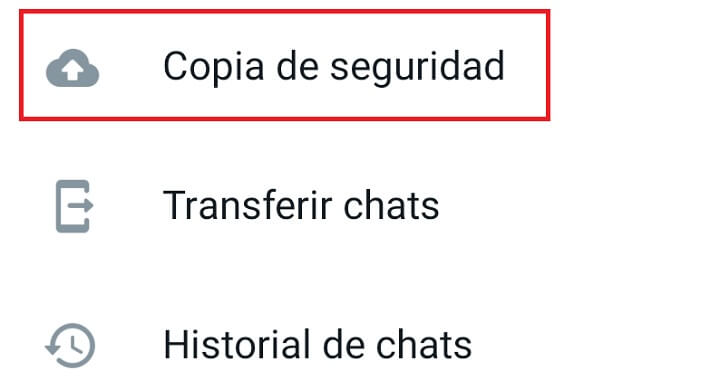
- ¡Ya estamos acabando! En el menú que tendrás ante ti, podrás elegir entre varias opciones. Y una de las más importantes es la frecuencia que quieres establecer a la hora de realizar tus copias de seguridad. Pulsa en esa opción para elegir la que más te interese: nunca, semanal, etc.

- Y, además de la frecuencia, que sepas que también puedes elegir otros factores importantes como si deseas también incluir los vídeos que se muestran en WhatsApp así como guardar usando datos móviles.

- Bien, pues cuando ya tengas claro qué frecuencia quieres establecer para los guardados y qué tipo de elementos deseas copiar junto a los chats, sólo te queda pulsar el botón de Guardar que verás en este mismo apartado.

Como has podido comprobar, resulta increíblemente simple y cómodo realizar una copia de seguridad de WhatsApp desde un dispositivo Android. Una función que te aconsejamos que utilices si no quieres perder algún tipo de información importante que esté incluida en los chats de esta aplicación tan famosa.
Cómo traducir las vídeollamadas de WhatsApp
- Ver Comentarios


